¿Cómo eliminar un correo electrónico después de enviarlo en Outlook?
Por ejemplo, acabas de enviar un correo electrónico en Outlook, pero deseas eliminar este correo de los buzones de los destinatarios. ¿Cómo podrías hacerlo? Este artículo resolverá este problema utilizando la función Recordar este mensaje en Outlook.
Eliminar un correo electrónico de los buzones de los destinatarios después de enviarlo
Eliminar un correo electrónico de los buzones de los destinatarios después de enviarlo
Para evitar que los destinatarios lean el correo que acabas de enviar en Outlook, puedes recordar fácilmente este correo de la siguiente manera:
1. Abre la carpeta Elementos enviados y haz doble clic para abrir el correo que deseas recordar.
2. En la ventana del Mensaje, por favor haz clic en Mensaje > Acciones > Recordar este mensaje. Ver captura de pantalla:
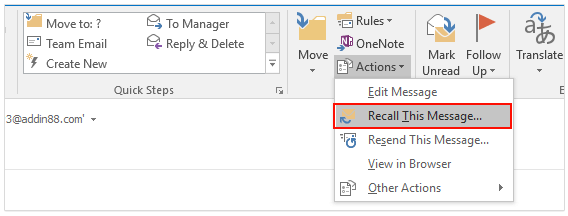
3. En el cuadro de diálogo emergente Recordar este mensaje, selecciona la opción Eliminar copias no leídas de este mensaje y haz clic en el botón Aceptar . Ver captura de pantalla:
Nota: Es opcional marcar la opción Notificarme si el recordatorio tiene éxito o falla para cada destinatario .
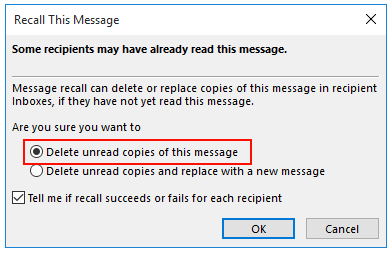
Si tus destinatarios aún no han leído el correo especificado, este correo se eliminará automáticamente de su Outlook.
Buscar y eliminar rápidamente correos electrónicos duplicados en Outlook
Con Kutools para Outlook’s Correos electrónicos duplicados función, puedes encontrar y eliminar rápidamente los duplicados de varias carpetas de correo, o encontrar y eliminar todos los duplicados de las seleccionadas con dos clics en Outlook.

Artículos relacionados
Las mejores herramientas de productividad para Office
Noticia de última hora: ¡Kutools para Outlook lanza su versión gratuita!
¡Descubre el nuevo Kutools para Outlook con más de100 increíbles funciones! Haz clic para descargar ahora.
📧 Automatización de correo electrónico: Respuesta automática (disponible para POP e IMAP) / Programar envío de correo electrónico / CC/BCC automático por regla al enviar correo / Reenvío automático (Regla avanzada) / Agregar saludo automáticamente / Dividir automáticamente correos con múltiples destinatarios en emails individuales...
📨 Gestión de correo electrónico: Recuperar correo electrónico / Bloquear correos fraudulentos por asunto y otros filtros / Eliminar duplicados / Búsqueda Avanzada / Organizar carpetas...
📁 Adjuntos Pro: Guardar en lote / Desanexar en lote / Comprimir en lote / Guardar automáticamente / Desconectar automáticamente / Auto Comprimir...
🌟 Magia en la interfaz: 😊Más emojis bonitos y modernos / Avisos cuando llegan emails importantes / Minimizar Outlook en vez de cerrar...
👍 Funciones en un clic: Responder a Todos con Adjuntos / Correos antiphishing / 🕘Mostrar la zona horaria del remitente...
👩🏼🤝👩🏻 Contactos y Calendario: Agregar contacto en lote desde emails seleccionados / Dividir un grupo de contactos en grupos individuales / Eliminar recordatorio de cumpleaños...
Utiliza Kutools en tu idioma preferido — disponible en Inglés, Español, Alemán, Francés, Chino y más de40 idiomas adicionales.


🚀 Descarga con un solo clic — Consigue todos los complementos para Office
Muy recomendado: Kutools para Office (5 en1)
Descarga los cinco instaladores a la vez con solo un clic — Kutools para Excel, Outlook, Word, PowerPoint y Office Tab Pro. Haz clic para descargar ahora.
- ✅ Comodidad en un solo clic: Descarga los cinco paquetes de instalación en una sola acción.
- 🚀 Listo para cualquier tarea en Office: Instala los complementos que necesites cuando los necesites.
- 🧰 Incluye: Kutools para Excel / Kutools para Outlook / Kutools para Word / Office Tab Pro / Kutools para PowerPoint